Sosyal kimliklerimizin ve uygulamalarımızın (iCloud gibi) şifrelerinin, özellikle ödeme içerenlerin değiştirilmesi uzmanlar tarafından tavsiye edilmektedir. Bunun nedeni, yüksek profilli şirketlerin bile güvenliğinin tehlikeye girmesi ve şirketler bile aylar sonra sistemlerinin güvenliğinin ihlal edildiğinin farkına varmasıdır. Bildiğiniz gibi, iCloud Kimliği hassas ve belki de özel veriler ve ayrıca finansal ayrıntılar içerir, bu nedenle uzmanlar parolanızı iki ayda bir değiştirmenizi önerir. Bunu okuyorsanız, şifrenizi unuttuysanız veya iCloud'unuz bu gibi durumlarda tehlikeye girerse, iCloud şifrenizi sıfırlamanızı tavsiye ederim. Bunu nasıl yapacağınızı bilmiyorsanız; merak etmeyin birkaç yöntem anlatacağım iCloud şifresini sıfırla .
Yöntem 1: İki Faktörlü Kimlik Doğrulama ile iCloud Parolası Nasıl Sıfırlanır
Apple'ın iki faktörlü kimlik doğrulaması, parolanızı sıfırlamanın daha doğal bir yoludur. Apple Kimliğinizi bilgisayar korsanlarından ve güvenlik ihlallerinden korumak söz konusu olduğunda iki faktörlü kimlik doğrulama önemlidir. İki faktörlü kimlik doğrulama etkinleştirildiğinde, kullanıcılar iPhone'larına veya akıllı telefonlarına gönderilen parolayı girmedikçe veya telefonlarında oturum açma formu güvenliğine izin vermedikçe hesaplarında oturum açamazlar. İki faktörlü kimlik doğrulamayı etkinleştirdiyseniz, yakındaki hesabınızla ilişkili cihazlardan birine ihtiyacınız olacaktır.
Adım 1. Şuraya gidin: iforgot.apple.com/password/verify/appleid herhangi bir web tarayıcısında.
Adım 2. Şimdi ile ilişkili E-posta Adresini Girin Apple kimliginiz.
Adım 3, Şimdi tıklayın " Devam etmek ".
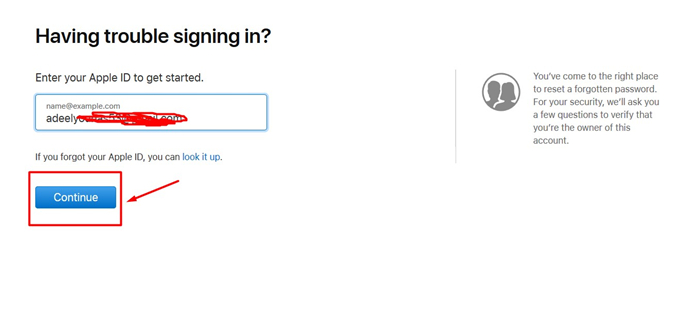
4. Adım. Ardından " Giriş " sizin " Telefon numarası " bu, Apple Kimliğinizle ilişkilendirilir.
Adım 5. Telefon numaranızı girdikten sonra " Tıklamak " üzerinde " Devam etmek ." Telefonunuzun yakınınızda olduğundan emin olun. Devam düğmesine tıkladığınızda, telefonunuzu elinize almanız istenecektir.
Adım 6. Hesabınızla ilişkili numaraya sahip olan cihazınızı alın ve " Tıklamak " üzerinde " İzin vermek "
Adım 7. İPhone girişi durumunda, cihazınızın Parolasını girmeniz istenecektir. girdikten sonra" şifre " üzerine dokunun " Tamamlandı "
8. Adım. Şimdi yeni Apple Kimliği parolanızı iki kez girin.
9. Adım. Ardından, "İleri"ye ve sonraki sayfada "Bitti"ye tıklayın.
Bu kadar! İCloud'unuzun şifresini sıfırlamayı bitirdiniz.
Yöntem 2: iCloud Parolasını Apple Kimliği Sayfamdan Sıfırla
Bu şekilde, resmi Apple Kimliği sayfasını kullanarak iCloud şifresini nasıl sıfırlayacağınızı öğreneceksiniz.
1. Git appleid.apple.com .
2. Şimdi tıklamanız gerekiyor " Kimliğimi veya Şifremi Unuttum."
3. Daha sonra, sonraki sayfa Apple Kimliğinizi girin ve "İleri"yi tıklayın.
4. İCloud şifresini aşağıdakiler aracılığıyla alabilirsiniz: E-posta kimlik doğrulaması veya Apple hesabınızla ilişkili güvenlik sorularını girerek.
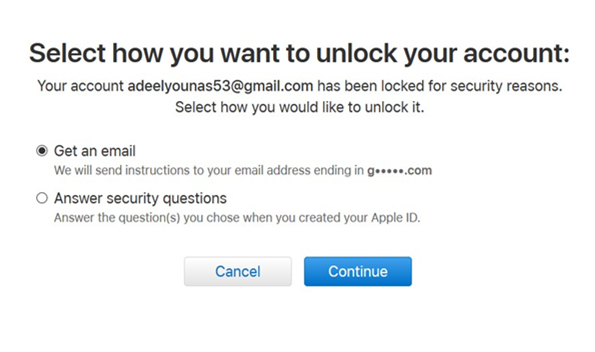
5. Seçerseniz " E-posta kimlik doğrulaması ," Apple, yedek e-posta adresinize bir e-posta gönderecek. E-postanın konusu "Apple Kimliği Parolanızı Nasıl Sıfırlarsınız" olacaktır.
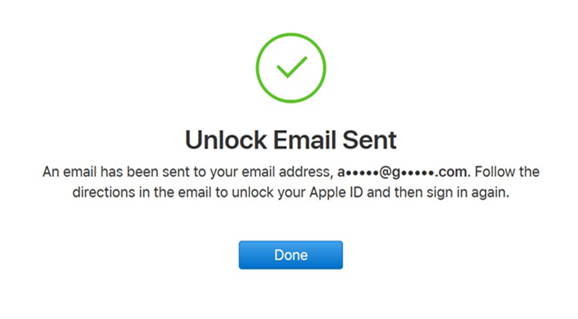
"Güvenlik Sorularını Cevapla"yı seçerseniz, doğum gününü Apple Kimliği oluştururken seçtiğiniz bir güvenlik sorusuyla girersiniz. Ardından " Sonraki "
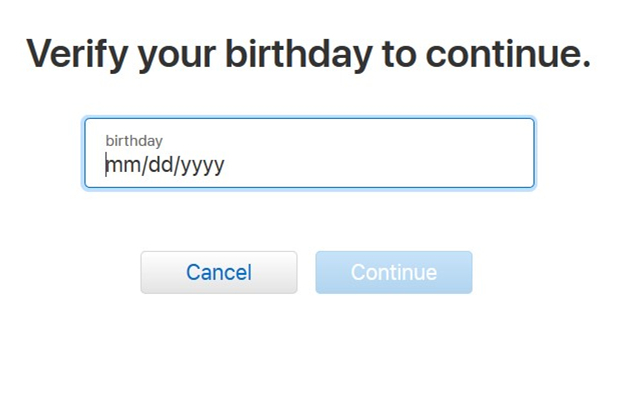
Yukarıda belirtilen adımları tamamladığınızda, yeni bir şifre girmeniz ve onay alanında tekrarlamanız gereken bir sayfaya yönlendirileceksiniz. Ardından " Şifreyi yenile "
Yöntem 3: iPhone iPad'de iCloud Şifresi Nasıl Kurtarılır
Bu yöntem, iPhone veya iPad kullanarak iCloud parolanızı nasıl kurtarabileceğinizi açıklar.
1. Önce iPhone veya iPad'inizi alın.
2. Git " Ayarlar " o zamanlar " iCloud "
3. Şimdi e-posta adresinizi girmeniz ve " Apple Kimliğinizi veya Parolanızı mı unuttunuz? ".
4. Şimdi Apple Kimliğinizi girin ve " üzerine dokunun. Sonraki "
5. Bir sonraki adımda " Güvenlik Sorusu "ve üzerine dokunun" Sıfırla " iCloud şifresini sıfırlamak için.
Ek İpucu: iCloud Giriş Kimliği Nasıl Bulunur?
Kaybettiğiniz şey şifre değil iCloud kimliği ise, PassFab'a gidebilirsiniz. iOS Şifre Yöneticisi , iOS şifrelerini yönetmek ve onu geri yükleme zorluğunu önlemek için bir araç. Sadece iCloud'un değil, aynı zamanda Wi-Fi, E-posta, kredi kartı bilgileri, telefonunuzda açtığınız Uygulamalar ve web sitelerinin şifresini de saklamaya yardımcı olan yazılımın kullanımı kolaydır. PassFab'ı yüklemek ve iCloud Oturum Açma Kimliğini bulmak için aşağıdaki adımları izleyin:
Adım 1. PassFab resmi web sitesine gidin ve işletim sisteminize bağlı olarak Windows veya Mac sürümünü indirin. İndirilip kurulduktan sonra PassFab iOS Password Manager'ı açın.
Adım 2. Şimdi iPhone/iPad'inizi kablo kullanarak bilgisayara bağlayın. İPhone'unuzda herhangi bir açılır pencere görürseniz "Bu Bilgisayara Güven" seçeneğini seçin. Değilse sadece cihazınızın kilidini açın.

3. Adım. Ardından bilgisayarınızdaki "Taramayı Başlat" düğmesine tıklayarak tarama işlemini başlatın. Tarama işlemleri sırasında cihazınızın bağlantısını kesmeyin.

Adım 4. Tarama bu şekilde tamamlandığında iPhone şifre bulma , ekranınızda kayıtlı tüm şifrelerin veya giriş bilgilerinin listesine bakacaksınız.

Adım 5. Sonucu kaydetmek istiyorsanız "Dışa Aktar"a tıklayın, dosyayı CSV dahil çeşitli formatlarda kaydetme seçeneğine sahip olacaksınız.

Özet
Bu makalede, iCloud Kimliğinizin parolasını sıfırlamanın farklı yöntemlerini öğreneceksiniz. İlk yol, Apple'ın iki faktörlü kimlik doğrulamasını kullanarak parolanızı sıfırlamaktır. İkinci yöntemlerde, Apple Kimliğim Sayfam kullanılarak Apple Kimliğinizin şifresini kurtarma ve sıfırlama hakkında bilgi verilir. Üçüncü bölüm, gerçekleştirmesi daha kolay olan ve yalnızca iki dakika süren iOS Password Manager kullanarak hesabınızı kurtarmayı açıklar.